Allegro教程
- 格式:doc
- 大小:69.50 KB
- 文档页数:10

Allegro教程一基本功能1.1 焊盘制作目的:制作SMD焊盘、通孔焊盘以及过孔工具:Pad Designer窗口功能解析:Summary(设计简介)Unites:设置单位(mils/inch/mm/…)Decimal places(设计精度)Usage optionsMicorvia(微孔,用于忙埋孔设计)Suppress unconnected int. pads;legacy artwork(除去未连接层的焊盘)Mech pins use antipads as Route Keepout;ARKMultiple drill(多孔焊盘)Staggered(钻孔是错列)Rows(行数)Columns(列数)ClearanceX(X轴间隔)ClearanceY(Y轴间隔)Drill/Slot holeHole type(Circle/Oval Slot/Rectangle Slot)Plating(Plated/Non-Plated/Optional)Non-standard drill——Laser(激光钻孔)——Plasma(电浆钻孔)——Punch(冲击钻孔)——Wet/dry(湿干蚀刻)——Photo Imaging(照片成相)——Conductive lnk Formation(油墨传导构造)——OtherDrill/Slot symbolFigure (钻孔符号形状)Characters(图形内文字)Top viewPadstack layerssingle layer mode(单层焊盘)ViewsRegular Pad(正规焊盘)Thermal Relief(热风焊盘,一般比Regular大20mil)Anti Pad(隔离焊盘,一般比Regular大20mil)——Geometry(焊盘形状)——Shape(用于不规则焊盘,除了热风焊盘)——Flash(专用于热风焊盘)二PCB封装库制作目的:制作SMD焊盘、通孔焊盘以及过孔工具:Pad Editor步骤解析:1 进入PCB封装库编辑环境file→new→(封装命名/选择Package symbol/Package symbol(wizard)ok 2 设置合适的编辑环境setup→design parameter editorconnect point size(T点尺寸设置)DRC maker size(DRC符号大小设置)Rat T(Virtual pin) size(设定T点飞线的大小)Max rband count(设定元件最多飞线显示数目)Ratsnest geometry(设定飞线的布线模式)——Jogged(飞线自动显示有拐角)——Straight(飞线显示最短直线段)Ratsnest points——Closest endpoint(飞线显示最近的连接点)——PIN to PIN(飞线显示焊盘到焊盘)-Display net name(OpenGL only)——Clines/Shapes/PinsEnhanced display modes(高亮模式)Setup Grids(栅格设置)——Non-Etch(非走线层)/All Etch(走线层)/TOP(顶层)/BOTTOM(底层)User Units(环境单位)Size(尺寸)Accuracy(精度)Long Name Size(名字大小限制)Extents(面板尺寸)move origin(设置零点坐标,自动清零)Drawing type(设置编辑类型)Jumper(设置跳线,单面板常用)Line lock(拉线型态)——Lock direction(off/45/90)——Lock mode(Line/Arc) ——Minimum radius(最小半径)——Fixed 45 Length——Fixed radiusVoid controls——Aperture for artwork chk(设置小于定值的shape不会被显示)——Susppress shapes less than(设置去除碎铜阈值)——Clearances设置静态铜对各种元素的避让距离——Create pin voids(平滑PIN脚间因覆铜产生的尖角)——Trim Control(设置锐角处理方式)Clearances(设置避让元素距离)Thermal relief connects(设置散热连接方式)Route(默认Add Connect Option设置)layer mode——Alternate Subclass——Working Layers(针对HDI板,显示etch/conductor走线层)Route Offset(实现特殊角度走线)Miter(拐角长度)Bubble——Off——Hug only——Hug preferred——Shove preferredShove vias——Off——Minimal 最小幅度推挤via ——Full 完全地推挤viaGridless 控制是否移动到格点上Clip dagling clines 推挤小段走线效果Smooth——Off——Minimal——FullSnap to connect point 自动吸附上接点Replace etch 自动消除旧的走线回路Route(Slide默认设置)Min Corner Size 在45度转折角情况下,允许在2条非平行线段之间的最小线宽度Min Arc Radius 在弧线调整控制下,能够设定两相邻线段间的弧线最小半径Vertex Action 除了动节点外,增加了变换为直线以及弧线转角Allow DRCs 允许DRC接入管理Auto Join 推线段时,透过此功能选项将平行相接的线段一起加入推线Extend selection 透过此功能能令选择的线段与其左右相邻线段固定转折角度何长度进行调整3 添加焊盘layout→pin——connect 有编号的焊盘——mechanical 无编号的焊盘4 放置元件实体区域(Place_Bound)Setup→Areas→Package Boundary元件封装区域5 设定元件限高Setup→Areas→Package Height6 设计元件丝印层(Silkscreen_)7 设计元件装配层(Assembly_)元件实体区域保守建议Place_Bound与Assembly_*保持一致8 设计元件标示符Layout→Labels→RefDef(通常#REFDES放在Assembly_*层)Layout→Labels→Value(通常#VALUE放在Silkscreen_*层)更改字符Edit→Change→(option设置)→选中对应的text。

第一章建封装一、建焊盘打开建立焊盘的软件Pad Designer路径:,进入下图所示,设定相关参数:包括采用的制式,现在选公制单位毫米,精度3,右侧问是否需要多重钻孔,这个功能一般是用于做非圆孔。
一般圆孔不用勾选。
下面设定钻孔样式,一般是圆孔,钻孔内部是否镀铜plated(no plated即为不镀铜,一般用于塑胶件定位孔),再是钻孔直径,设置精度,是否偏移等。
如果是表贴元件,钻孔直径设为0。
该对话框第二页:如果是表面安装元件,把signle layer mode勾选。
焊盘一般需要begin layer和end layer,还有就是soldmask_top,soldmask_bottom,pastemask_top,pastemask_bottom这几个层面。
对表面安装元件来说,只需要begin layer,soldermask_top以及pastemask_top就可以了。
鼠标左键点击begin layer,会发现最下面三个对话框被刷新,在下面填入需要的值:从左到右:规则焊盘,热焊盘,反焊盘。
l 规则焊盘下面需要填入焊盘形状,长宽,是否有偏移。
l 热焊盘,要求选择焊盘类型,尺寸等;l 反焊盘,作用是设定焊盘与周边间距,一般比规则焊盘略大6-10mil。
鼠标点击soldermask_top,下面对话框刷新出该选项。
按照需要填入数据。
Pastemask_top同样处理。
右边上角还有视图角度选择,Xsection为水平视图,TOP为从上往下看。
二、建元件现在已建一个sop_8_test的器件为例。
打开Package Designer,进入对话界面,新建文件,输入名称sop_8_test(就是该器件的封装名称),选择保存路径,ok。
此处有两种方式建立封装,一种是自主方式,一种是向导方式。
一般而言,采用自主方式比较自由,而且可以建一些比较奇怪的结构尺寸。
点击ok进入建立界面,这时需要设置网格,以及工作面大小以及坐标原点:设定尺寸制式,幅面大小,坐标原点。

Allegro 簡易使用說明1.Allegro知識介紹Allegro PCB軟體是美國Cadence公司的EDA軟體產品,並且大家熟悉的ORCAD也是該公司的產品。
目前PCB Layout的EDA工具大致有Protel,PCAD,Mentor graphics,POWER PCB和Allegro。
而Allegro PCB是全球在High-End PCB Layout系統市場中的領導者。
它對複雜;多層的PCB 設計提供良好且互動式的工作環境。
2.啟動程式1.啟動Allegro程式可以通過兩個途徑來實現:(1) 由開始功能表啟動:找到螢幕左下角的“開始”按鈕→向上移動到“程式集”功能表上,這時會自動跳出一欄子功能表→找到並把滑鼠移到Cedence PSD14.2上,又會出現下一級功能表→在裏面找到Allegro,移動滑鼠用左鍵點擊一下,Allegro就會自動開啟。
(如圖2-1);(2)在桌面建立一個快捷方式,每次啟動雙擊該圖示即可。
圖2-1啟動後會出現一個產品選擇對話方塊(Cadence Product Choices),我們選擇PCB Studio Performance,然後用左鍵單擊“OK”按鈕,這個時候Allegro就已經啟動了。
(圖2-2)圖2-21.開啟原有檔案:選擇File/Open會跳出一個OPEN對話方塊。
我們在“搜尋位置”的下拉功能表裏面找到想要打開的檔的路徑,找到檔後用滑鼠雙擊開啟。
(我們所操作的PCB檔為*.brd尾碼名稱)(圖2-3)圖2-33.工作視窗介紹在我們的Allegro工作視窗中可劃分為六個區域(圖3-1),分別為:1.指令區(menu bar) 2.圖示區(icon ribbon) 3.控制區(control panel) 4.工作區(design window) 5.狀態欄(status window) 6.命令區(console window)指令區:包含了Allegro中所有能夠用到的工具,命令和幫助資訊. 圖示區:將Allegro中常用的命令和工具以形象化的圖形表示出來,放在工作視窗內方便使用。

Allegro操作说明(中⽂)Word⽂档26、⾮电⽓引脚零件的制作1、建圆形钻孔:(1)、parameter:没有电器属性(non-plated)(2)、layer:只需要设置顶层和底层的regular pad,中间层以及阻焊层和加焊层都是null。
注意:regular pad要⽐drill hole⼤⼀点27、Allegro建⽴电路板板框步骤:1、设置绘图区参数,包括单位,⼤⼩。
2、定义outline区域3、定义route keepin区域(可使⽤Z-copy操作)4、定义package keepin区域5、添加定位孔28、Allegro定义层叠结构对于最简单的四层板,只需要添加电源层和底层,步骤如下:1、Setup –> cross-section2、添加层,电源层和地层都要设置为plane,同时还要在电⽓层之间加⼊电介质,⼀般为FR-43、指定电源层和地层都为负⽚(negtive)4、设置完成可以再Visibility看到多出了两层:GND和POWER5、铺铜(可以放到布局后再做)6、z-copy –> find⾯板选shape(因为铺铜是shape)–> option⾯板的copy to class/subclass选择ETCH/GND(注意选择create dynamic shape)完成GND层覆铜7、相同的⽅法完成POWER层覆铜Allegro⽣成⽹表1、重新⽣成索引编号:tools –> annotate2、DRC检查:tools –> Design Rules Check,查看session log。
3、⽣成⽹表:tools –> create netlist,产⽣的⽹表会保存到allegro⽂件夹,可以看⼀下session log内容。
29、Allegro导⼊⽹表1、file –> import –> logic –> design entry CIS(这⾥有⼀些选项可以设置导⼊⽹表对当前设计的影响)2、选择⽹表路径,在allegro⽂件夹。

allegro操作流程下载温馨提示:该文档是我店铺精心编制而成,希望大家下载以后,能够帮助大家解决实际的问题。
文档下载后可定制随意修改,请根据实际需要进行相应的调整和使用,谢谢!并且,本店铺为大家提供各种各样类型的实用资料,如教育随笔、日记赏析、句子摘抄、古诗大全、经典美文、话题作文、工作总结、词语解析、文案摘录、其他资料等等,如想了解不同资料格式和写法,敬请关注!Download tips: This document is carefully compiled by theeditor. I hope that after you download them,they can help yousolve practical problems. The document can be customized andmodified after downloading,please adjust and use it according toactual needs, thank you!In addition, our shop provides you with various types ofpractical materials,such as educational essays, diaryappreciation,sentence excerpts,ancient poems,classic articles,topic composition,work summary,word parsing,copy excerpts,other materials and so on,want to know different data formats andwriting methods,please pay attention!1. 启动 Allegro 软件打开 Allegro 软件。
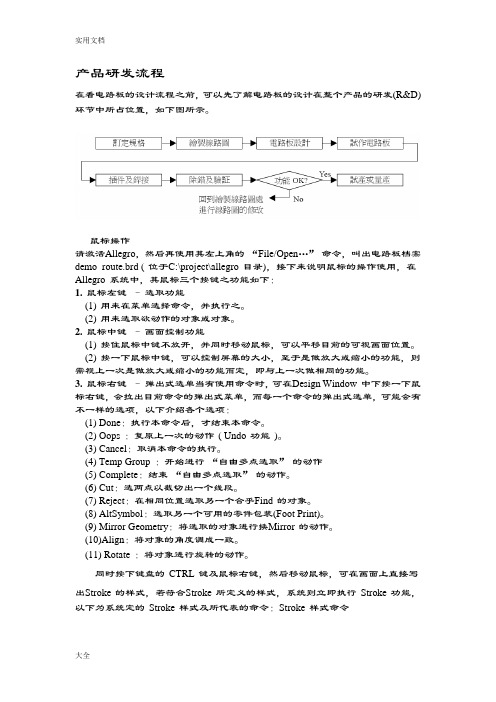
产品研发流程在看电路板的设计流程之前,可以先了解电路板的设计在整个产品的研发(R&D)环节中所占位置,如下图所示。
鼠标操作请激活Allegro,然后再使用其左上角的“File/Open…”命令,叫出电路板档案demo_route.brd ( 位于C:\project\allegro 目录),接下来说明鼠标的操作使用,在Allegro 系统中,其鼠标三个按键之功能如下:1. 鼠标左键–选取功能(1) 用来在菜单选择命令,并执行之。
(2) 用来选取欲动作的对象或对象。
2. 鼠标中键–画面控制功能(1) 按住鼠标中键不放开,并同时移动鼠标,可以平移目前的可视画面位置。
(2) 按一下鼠标中键,可以控制屏幕的大小,至于是做放大或缩小的功能,则需视上一次是做放大或缩小的功能而定,即与上一次做相同的功能。
3. 鼠标右键–弹出式选单当有使用命令时,可在Design Window 中下按一下鼠标右键,会拉出目前命令的弹出式菜单,而每一个命令的弹出式选单,可能会有不一样的选项,以下介绍各个选项:(1) Done:执行本命令后,才结束本命令。
(2) Oops :复原上一次的动作( Undo 功能)。
(3) Cancel:取消本命令的执行。
(4) Temp Group :开始进行“自由多点选取”的动作(5) Complete:结束“自由多点选取”的动作。
(6) Cut:选两点以截切出一个线段。
(7) Reject:在相同位置选取另一个合乎Find 的对象。
(8) AltSymbol:选取另一个可用的零件包装(Foot Print)。
(9) Mirror Geometry:将选取的对象进行换Mirror 的动作。
(10)Align:将对象的角度调成一致。
(11) Rotate :将对象进行旋转的动作。
同时按下键盘的CTRL 键及鼠标右键,然后移动鼠标,可在画面上直接写出Stroke 的样式,若符合Stroke 所定义的样式,系统则立即执行Stroke 功能,以下为系统定的Stroke 样式及所代表的命令:Stroke 样式命令W World ViewZ Zoom InM MoveC Copy^ DeleteU Oops控制面板1. 选项项目(Options) 用来显示正在使用中命令的细部选项,以使用move 命令为例。
ALLEGRO布局教程,布局模块复⽤
1、打开allegro软件,⾸先将其中⼀个电源模块布局,然后点击蓝⾊箭头的placementedit。
2、因为我们现在要对元器件进⾏操作,所以要在allegro的find⾯板选择symbols,对已布局完成的电源模块进⾏框选,然后右键选择 Place replicate create,这⾥需要注意的是要将⿏标放在器件上然后右击,不然是⽆法显⽰Place replicate create的。
3、我们再右键执⾏done命令,在空⽩的地⽅左键单击⼀下,弹出如下界⾯,设置⼀个的⽂件名,我先设个“0606.mdd”保存,我们的模块复⽤⽂件就⽣成了。
4、接下来就将是最后的步骤了,将⽣成的.mmd⽂件赋予到另⼀个相同结构的电源模块上,先是框选该部分⽂件,然后右键(⿏标放器件上),选择Place replicate apply,再选择0606,即前⾯⽣成的⽂件。
5、模块复⽤完成。
产品研发流程在看电路板的设计流程之前,可以先了解电路板的设计在整个产品的研发(R&D)环节中所占位置,如下图所示。
鼠标操作请激活Allegro,然后再使用其左上角的“File/Open…” 命令,叫出电路板档案demo_route.brd ( 位于C:\project\allegro 目录),接下来说明鼠标的操作使用,在Allegro 系统中,其鼠标三个按键之功能如下:1. 鼠标左键–选取功能(1) 用来在菜单内选择命令,并执行之。
(2) 用来选取欲动作的对象或对象。
2. 鼠标中键–画面控制功能(1) 按住鼠标中键不放开,并同时移动鼠标,可以平移目前的可视画面位置。
(2) 按一下鼠标中键,可以控制屏幕的大小,至于是做放大或缩小的功能,则需视上一次是做放大或缩小的功能而定,即与上一次做相同的功能。
3. 鼠标右键–弹出式选单当有使用命令时,可在Design Window 中下按一下鼠标右键,会拉出目前命令的弹出式菜单,而每一个命令的弹出式选单,可能会有不一样的选项,以下介绍各个选项:(1) Done:执行本命令后,才结束本命令。
(2) Oops :复原上一次的动作 ( Undo 功能 )。
(3) Cancel:取消本命令的执行。
(4) Temp Group :开始进行“自由多点选取” 的动作(5) Complete:结束“自由多点选取” 的动作。
(6) Cut:选两点以截切出一个线段。
(7) Reject:在相同位置选取另一个合乎Find 的对象。
(8) AltSymbol:选取另一个可用的零件包装(Foot Print)。
(9) Mirror Geometry:将选取的对象进行换Mirror 的动作。
(10)Align:将对象的角度调成一致。
(11) Rotate :将对象进行旋转的动作。
同时按下键盘的 CTRL 键及鼠标右键,然后移动鼠标,可在画面上直接写出Stroke 的样式,若符合Stroke 所定义的样式,系统则立即执行 Stroke 功能,以下为系统内定的 Stroke 样式及所代表的命令:Stroke 样式命令W World ViewZ Zoom InM MoveC Copy^ DeleteU Oops控制面板1. 选项项目(Options) 用来显示正在使用中命令的细部选项,以使用move 命令为例。
ALLEGRO使用教程一. PCB窗口介面介绍运行PCB EDIT 出现对话框注:不同的选项能实现的功能有所不同,一般P C B画板时选择A l l e g r o E x p e r t1.P C B介面2.工具栏其中工具栏的图标在相应的菜单栏中都可以找到,其对应关系如下:红色的文字对应菜单栏的选项。
如果工具栏图标太多或者太少,可以通过菜单View=>Customization=>Toolbar 自己增加或者减少一些不常用的图标3.控制栏说明控制栏主要有三大选择项:Option、Find 和Visibility通过控制面板的Option 标签可选择被激活的类或子类,在Allegro 数据库中,所有元素都有一个类属性(CLASS)或子类属性(SUBCLASS)。
通过控制面板的Find 标签,可以选择各种元素,如Nets、Lines、Vias等,当执行各种命令时,都需要在Find 标签中选择好相应的元素。
以移动命令为例,说明一下“Find”选项含义。
选择菜单Edit=>Move,再看“Find”选项如图所示,其中有多个复选框可供选择,想移动什么东西,一定要将其对应的复选框钩上“√”,比如,如果想要移动元件,首先点击一下“All Off”按钮,关闭所有的复选框,然后再将复选框“Symbols”钩上“√”,就可以对元件进行移动了。
如果要查看某个元件的信息,可以通过Display->Element,或单击图标,然后在Find 标签中选择好相应的元素。
通过控制面板的Visibility 标签,可以选择Etch 、Pin、Via、DRC 的各个子类的可视性。
“Visibility”下的“Views”可以用于快速切换窗口显示,其中的列表项内容是在进行过光绘的输出设置之后,就可以显示出来。
“Visibility”下的“layer”的意思就是对各层进行打开或者关闭显示,将小方框里打上“√”表示打开这层的显示,取消“√”表示不显示该层。
Allegro教程-17个步骤Allegro® 是Cadence 推出的先进 PCB 设计布线工具。
Allegro 提供了良好且交互的工作接口和强大完善的功能,和它前端产品Cadence® OrCAD® Capture 的结合,为当前高速、高密度、多层的复杂 PCB 设计布线提供了最完美解决方案。
Allegro 拥有完善的 Constraint 设定,用户只须按要求设定好布线规则,在布线时不违反 DRC 就可以达到布线的设计要求,从而节约了烦琐的人工检查时间,提高了工作效率!更能够定义最小线宽或线长等参数以符合当今高速电路板布线的种种需求。
软件中的 Constraint Manger 提供了简洁明了的接口方便使用者设定和查看 Constraint 宣告。
它与 Capture 的结合让 E.E. 电子工程师在绘制线路图时就能设定好规则数据,并能一起带到Allegro工作环境中,自动在摆零件及布线时依照规则处理及检查,而这些规则数据的经验值均可重复使用在相同性质的电路板设计上。
Allegro 除了上述的功能外,其强大的自动推挤 push 和贴线 hug 走线以及完善的自动修线功能更是给用户提供极大的方便;强大的贴图功能,可以提供多用户同时处理一块复杂板子,从而大大地提高了工作效率。
或是利用选购的切图功能将电路版切分成各个区块,让每个区块各有专职的人同时进行设计,达到同份图多人同时设计并能缩短时程的目的。
用户在布线时做过更名、联机互换以及修改逻辑后,可以非常方便地回编到 Capture 线路图中,线路图修改后也可以非常方便地更新到 Allegro 中;用户还可以在 Capture 与 Allegro 之间对对象的互相点选及修改。
对于业界所重视的铜箔的绘制和修改功能, Allegro 提供了简单方便的内层分割功能,以及能够对正负片内层的检阅。
对于铺铜也可分动态铜或是静态铜,以作为铺大地或是走大电流之不同应用。
动态铜的参数可以分成对所有铜、单一铜或单一对象的不同程度设定,以达到铜箔对各接点可设不同接续效果或间距值等要求,来配合因设计特性而有的特殊设定。
在输出的部分,底片输出功能包含 274D 、 274X 、 Barco DPF 、 MDA 以及直接输出 ODB++ 等多样化格式数据当然还支持生产所需的 Pick & Place 、NC Drill 和 Bare-Board Test 等等原始数据输出。
Allegro 所提供的强大输入输出功能更是方便与其它相关软件的沟通,例如 ADIVA 、 UGS(Fabmaster) 、VALOR 、Agilent ADS… 或是机构的 DXF 、IDF……… 。
为了推广整个先进EDA 市场 ,Allegro 提供了Cadence? OrCAD? Layout 、 PADS 、 P-CAD 等接口,让想转换 PCB Layout 软件的使用者,对于旧有的图档能顺利转换至Allegro 中。
Allegro 有着操作方便,接口友好,功能强大,整合性好等诸多优点,是一家公司投资 EDA 软件的理想选择。
一.零件建立在Allegro 中, Symbol 有五种, 它们分别是Package Symbol 、Mechanical Symbol、Format Symbol、Shape Symbol、Flash Symbol。
每种Symbol 均有一个Symbol Drawing File(符号绘图文件), 后缀名均为*.dra。
此绘图文件只供编辑用, 不能给Allegro 数据库调用。
Allegro 能调用的Symbol 如下:1.Package Symbol一般元件的封装符号, 后缀名为*.psm。
PCB 中所有元件像电阻、电容、电感、IC 等的封装类型即为Package Symbol。
2.Mechanical Symbol由板外框及螺丝孔所组成的机构符号, 后缀名为*.bsm。
有时我们设计PCB 的外框及螺丝孔位置都是一样的, 比如显卡, 电脑主板, 每次设计PCB时要画一次板外框及确定螺丝孔位置, 显得较麻烦。
这时我们可以将PCB的外框及螺丝孔建成一个Mechanical Symbol, 在设计PCB 时, 将此Mechanical Symbol 调出即可。
3.Format Symbol由图框和说明所组成的元件符号, 后缀名为*.osm。
比较少用。
4.Shape Symbol供建立特殊形状的焊盘用, 后缀为*.ssm。
像显卡上金手指封装的焊盘即为一个不规则形状的焊盘, 在建立此焊盘时要先将不规则形状焊盘的形状建成一个Shape Symbol, 然后在建立焊盘中调用此Shape Symbol。
5.Flash Symbol焊盘连接铜皮导通符号, 后缀名为*.fsm。
在PCB 设计中, 焊盘与其周围的铜皮相连, 可以全包含, 也可以采用梅花辨的形式连接, 我们可以将此梅花辨建成一个Flash Symbol, 在建立焊盘时调用此Flash Symbol。
其中应用最多的就是Package symbol即是有电气特性的零件,而PAD是Package symbol构成的基础.一)建立PAD启动Padstack Designer来制作一个PAD,PAD按类型分分为:1. Through,贯穿的;2. Blind/Buried,盲孔/埋孔;3. Single,单面的.按电镀分:1.Plated,电镀的;2.Non-Plated,非电镀的.a.在Parameters选项卡中, Size值为钻孔大小;Drill symbol中Figure为钻孔标记形状,Charater为钻孔标记符号,Width为钻孔标记得宽度大小,Height为钻孔标记得高度大小;yers选项卡中,Begin Layer为起始层,Default Internal为默认内层,EndLayer为结束层,SolderMask_Top为顶层阻焊, ,SolderMask_Bottom为底层阻焊PasteMask_Top为顶层助焊, PasteMask_Bottom为底层助焊;Regular Pad为正常焊盘大小值,Thermal Relief为热焊盘大小值,Anti Pad为隔离大小值.二)建立Symbol1.启动Allegro,新建一个Package Symbol,在Drawing Type中选PackageSymbol,在Drawing Name中输入文件名,OK.2.计算好坐标,执行Layout→PIN,在Option面板中的Padstack中找到或输入你的PAD,Qty代表将要放置的数量,Spacing代表各个Pin之间的间距,Order则是方向Right为从左到右,Left为从右到左,Down为从上到下,Up为从下到上;Rotation是Pin要旋转的角度,Pin#为当前的Pin脚编号,Text block为文字号数;3.放好Pin以后再画零件的外框Add→Line,Option面板中的Active Classand Subclass分别为Package Geometry和Silkscreen_Top,Line lock为画出的线的类型:Line直线;Arc弧线;后面的是画出的角度;Line width 为线宽.4.再画出零件实体大小Add→Shape→Solid Fill, Option面板中的ActiveClass and Subclass分别为Package Geometry和Place_Bound_Top,按照零件大小画出一个封闭的框,再填充之Shape→Fill.5.生成零件Create Symbol,保存之!!!三)编写Device若你从orCad中直接生成PCB的话就无需编写这个文件,这个文件主要是用来描述零件的一些属性,比如PIN的个数,封装类型,定义功能等等!以下是一个实例,可以参考进行编写:74F00.txt(DEVICE file: F00 - used for device: 'F00')PACKAGE SOP14 ⎫对应封装名,应与symbol相一致CLASS IC ⎫指定封装形式PINCOUNT 14 ⎫ PIN的个数PINORDER F00 A B Y ⎫定義Pin NamePINUSE F00 IN IN OUT ⎫定義Pin 之形式PINSWAP F00 A B ⎫定義可Swap 之PinFUNCTION G1 F00 1 2 3 ⎫定義可Swap 之功能(Gate) PinFUNCTION G2 F00 4 5 6 ⎫定義可Swap 之功能(Gate) PinFUNCTION G3 F00 9 10 8 ⎫定義可Swap 之功能(Gate) PinFUNCTION G4 F00 12 13 11 ⎫定義可Swap 之功能(Gate) PinPOWER VCC; 14 ⎫定義電源Pin 及名稱GROUND GND; 7 ⎫定義Ground Pin 及名稱二、导入网表Ⅰ. 网表转化在调入前,应该将要增加的定位孔和定位光标以及安装孔加到网表中,定位孔用M*表示,定位光标用I*表示Ⅱ . 进入Allegro,File/Import/Logic调入网表,若显示"0 errs,0 warnings"则表示没有错误,可以进行下一步,否则,应用File/Viewlog 查看原因,根据提示要求电路设计者修改原理图或自己在元器件库中加新器件.四. 设置Ⅰ设置绘图尺寸,画板框,标注尺寸,添加定位孔,给板框导角1. 设置绘图尺寸:Setup→Drawing Size2. 画板框:Class: BOARD GEOMETRY Subclass: OUTLINEAdd→Line 用 "X 横坐标纵坐标" 的形式来定位画线3.画Route Keepin:Setup→Areas→Route Keepin用 "X 横坐标纵坐标" 的形式来定位画线4.导角: 导圆角Edit→ Fillet 目前工艺要求是圆角或在右上角空白部分点击鼠标右键→选Design Prep→选Draft Fillet小图标导斜角Edit→Chamfer 或在右上角空白部分惦记点击鼠标右键→选Design Prep→选Draft Fillet 小图标最好在画板框时就将角倒好,用绝对坐标控制画板框,ROUTEKEEPIN,ANTIETCH,ANTIETCH可以只画一层,然后用EDIT/COPY,而后EDIT/CHANGE编辑至所需层即可.5. 标注尺寸: 在右上角空白部分惦记点击鼠标右键→选DraftingClass: BOARD GEOMETRY Subclass: Dimension圆导角要标注导角半径.在右上角点击右键→选Drafting,会出现有关标注的各种小图标Manufacture→Dimension/Draft→Parameters...→进入Dimension Text设置在标注尺寸时,为了选取两个点,应该将Find中有关项关闭,否则测量的会是选取的线段注:不能形成封闭尺寸标注6.加光标定位孔:Place→By Symbol→Package,如果两面都有贴装器件,则应在正反两面都加光标定位孔,在在库中名字为ID-BOARD.如果是反面则要镜像. Edit→Mirror定位光标中心距板边要大于 8mm.7. 添加安装孔:Place→By Symbol→Package,工艺要求安装孔为3mm.在库中名字为HOLE1258.设置安装孔属性:Tools→PADSTACK→Modify若安装孔为椭圆形状,因为在印制板设计时只有焊盘可以设成椭圆,而钻孔只可能设成圆形,需要另外加标注将其扩成椭圆,应在尺寸标注时标出其长与宽. 应设成外径和Drill同大,且Drill 不金属化9. 固定安装孔:Edit→Property→选择目标→选择属性Fixed→Apply→OKⅡ 设置层数Setup→Cross-Section...Ⅲ 设置显示颜色Display→Colour/Visibility可以把当前的显示存成文件:View→Image S ave,以后可以通过View→Image Restore调入,生成的文件以view为后缀,且此文件应该和PCB文件存在同一目录下。